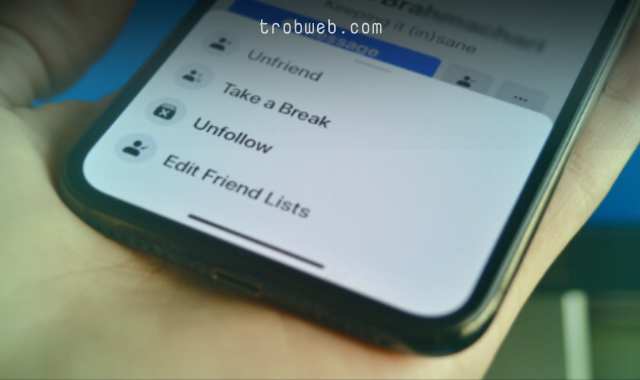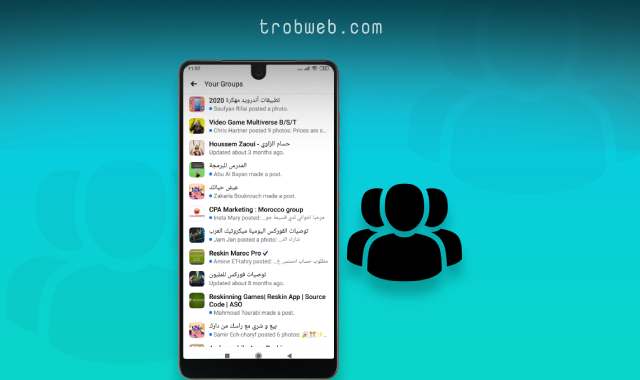Comment activer le mode nuit dans Facebook sur l'ordinateur
Nous savons également que la lumière sur l'écran blanc brillant de Facebook affectera les yeux, et plus encore lorsqu'elle est utilisée sur un ordinateur dans un environnement faiblement éclairé. La plupart du temps, on surfe sur Facebook sur un navigateur d'ordinateur pendant de longues heures la nuit, ce qui affecte grandement les yeux et la batterie de l'ordinateur. Par conséquent, il est nécessaire d'activer le mode nuit. »Dark Mode«À Facebook sur le navigateur.
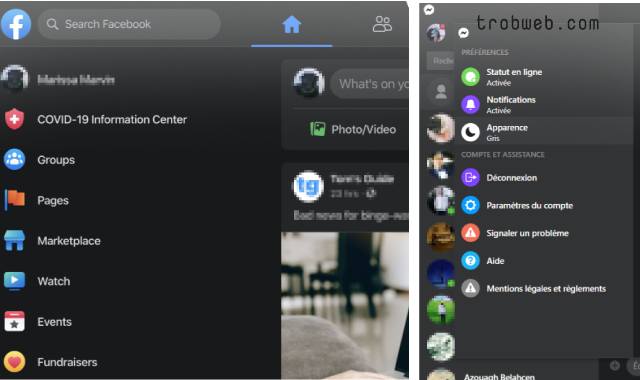
Apprenons donc à activer le mode nuit Facebook sur le bureau avec les étapes simples ci-dessous.
Vous pourriez être intéressé: Comment activer le mode nuit sur le Web Whatsapp
Comment activer le mode nuit sur Facebook
- Se connecter à Facebook, Et connectez-vous à votre compte.
- Cliquez sur le bouton latéral dans le coin supérieur, puis appuyez sur "Basculer vers New Facebook" comme le montre l'image ci-dessous.
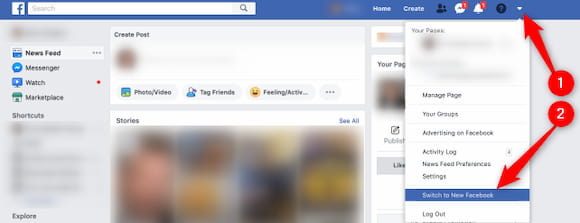
- Une fenêtre apparaîtra, cliquez sur Suivant "Next" .
- Maintenant, une fenêtre apparaîtra pour vous permettre de choisir la couleur de la nouvelle plateforme Facebook, choisissez le mode sombre "Dark" cliquez ensuite sur Get Started.
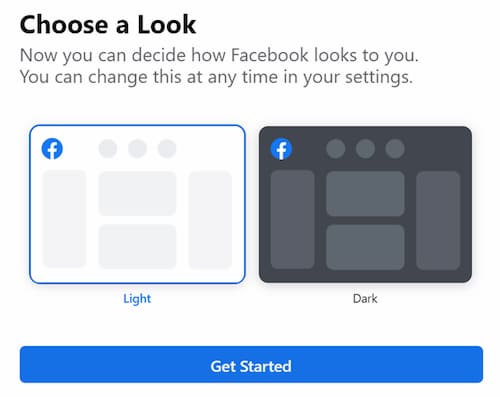
Maintenant, la nouvelle plate-forme Facebook vous montrera le mode nuit. Si vous avez précédemment basculé le look Facebook vers la nouvelle plateforme. Pour activer le mode nuit, cliquez simplement sur l'option latérale dans le coin supérieur, puis activez "Dark Mode" via l'option qui se trouve à côté.

Si vous souhaitez revenir au mode blanc normal, vous pouvez le faire en désactivant l'option Mode nuit à partir du même emplacement. De plus, ce paramètre n'active pas le mode nuit sur l'application de votre smartphone, mais vous devez également l'activer sur l'application. Regarde Comment activer le mode nuit dans l'application Facebook.
Activez le mode nuit dans Facebook Messenger sur l'ordinateur
Vous pouvez vous connecter à votre compte Messenger sur un ordinateur, soit via la plate-forme Messenger sur le Web, soit via le programme Facebbok Messenger sur l'ordinateur. Quant à la première méthode, l'option mode nuit n'est pas disponible, comme pour Facebook Messenger, elle est prise en charge par la fonction mode nuit "Dark Mode". Pour savoir comment l'activer, suivez les étapes ci-dessous.
Avant de commencer à suivre les étapes, je tiens à souligner que si vous êtes très intéressé par l'utilisation de Facebook Messenger sur le Web et que vous souhaitez passer son apparence en mode nuit, le seul moyen de le faire est de passer par Ajouter le widget du mode nuit au navigateur Google Chrome.
Voici les étapes pour activer le mode sombre sur Programme Facebook Messenger sur ordinateur.
- Ouvrez Facebook Messenger sur votre ordinateur.
- Connectez-vous à votre compte. (Le navigateur s'ouvrira automatiquement avec vous pour vous connecter via celui-ci pour confirmer la connexion au programme).
- Cliquez sur la vignette de votre compte, puis sur une option Préférences.
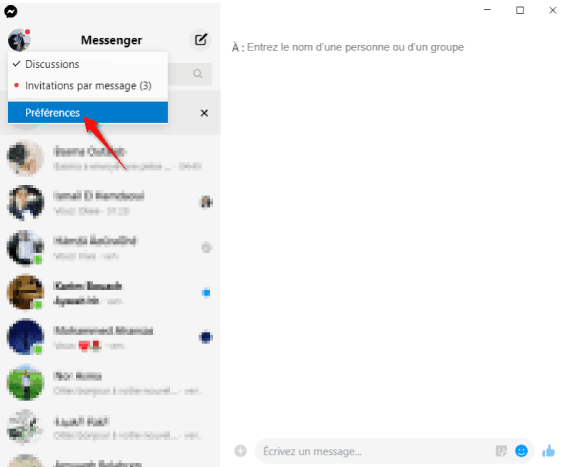
- Plusieurs options apparaîtront, appuyez sur Option Apparence.
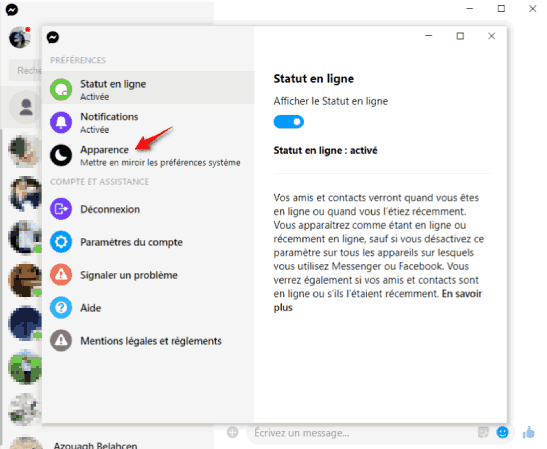
- Dans un menu latéral, vous trouverez des options pour l'apparence du programme, choisissez Gris en français, et vous constaterez que l'apparence de Messenger a changé en Mode sombre "Dark Mode".
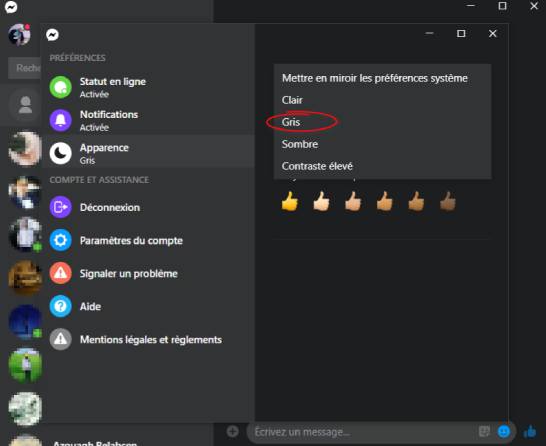
Je pense que c'est tout ce qu'il y a à faire lorsqu'il s'agit d'activer le mode nuit sur Facebook sur l'ordinateur, que ce soit la publication Facebook ou Facebook Messenger pour discuter. L'activation de son mode nuit protégera grandement les yeux des rayons lumineux et prolongera la durée de vie de la batterie de l'ordinateur. De plus, notre guide vous intéressera Comment changer l'apparence et la couleur du chat sur Facebook Messenger.